Как определить, подключен автозапуск или нет — АвтоСаратов
Zinger
Новичок
- #1
Доброго всем времени суток!
Вообщем такое дело:Купил Машину 2114 на ней стояла сигнализация Flligator S-725RS как прочитал в интсрукции она с автозапуском!
Брелок отдали один 2й с обраткой якобы потеряли!
Я нашел брелок от сигнализации Alligator запрограмировал его чтобы он функционировал,но не могу теперь определить подключен ли автозапуск или нет!
Судя по инструкции я сделал проверку почему не подается сигнал на автозапуск и как там написано что «команда отменена с брелка»
Вот как определить ?Может что то я делаю не так или может она не подключена!
P. S. Брелок полностью функционирует!
S. Брелок полностью функционирует!
=Bender=
Новичок
- #2
Zinger сказал(а):
2й с обраткой якобы потеряли!
Нажмите, чтобы раскрыть…
а ты уверен что его потеряли???
Инженер
Новичок
- #3
Самое простое, Садимся в авто, заводим, снимаем с ручника, двигатель заведён, дёргаем ручник(лампочка ручника на панели должна загореться-это оязательно), ключ зажигания поворачиваем вЗад, достаём ключ, И???? если авто заведено без ключа, поворотники мигают «медленно» все -то автозапуск подключен,. . если двиг заглох.. тут или автозапуска нет или не работает.
. если двиг заглох.. тут или автозапуска нет или не работает.
Пожиратель
Активный участник
- #4
Инженер сказал(а):
Самое простое, Садимся в авто, заводим, снимаем с ручника, двигатель заведён, дёргаем ручник(лампочка ручника на панели должна загореться-это оязательно), ключ зажигания поворачиваем вЗад, достаём ключ, И???? если авто заведено без ключа, поворотники мигают «медленно» все -то автозапуск подключен,.. если двиг заглох.. тут или автозапуска нет или не работает.
Нажмите, чтобы раскрыть…
+1
Zinger
Новичок
- 04.2013″ data-time-string=»20:32″ title=»17.04.2013 в 20:32″ itemprop=»datePublished»>17.04.2013
- Thread Starter
- #5
Инженер сказал(а):
Самое простое, Садимся в авто, заводим, снимаем с ручника, двигатель заведён, дёргаем ручник(лампочка ручника на панели должна загореться-это оязательно), ключ зажигания поворачиваем вЗад, достаём ключ, И???? если авто заведено без ключа, поворотники мигают «медленно» все -то автозапуск подключен,.. если двиг заглох.. тут или автозапуска нет или не работает.
Нажмите, чтобы раскрыть…
Двигатель глохнет! Я тоже про это думал! А в любом случае двиг должен работать если подключен автозапусск?Или может быть где нить он вкл в настройках брелка?
Zinger
Новичок
- 04.2013″ data-time-string=»20:33″ title=»17.04.2013 в 20:33″ itemprop=»datePublished»>17.04.2013
- Thread Starter
- #6
=Bender= сказал(а):
а ты уверен что его потеряли???
Нажмите, чтобы раскрыть…
Я как купил машину сразу перекодировал брелок,чтобы старый не работал
dalex
Новичок
- #7
Zinger сказал(а):
Двигатель глохнет! Я тоже про это думал! А в любом случае двиг должен работать если подключен автозапусск?Или может быть где нить он вкл в настройках брелка?
Нажмите, чтобы раскрыть.
..
Проверка ручника включается/выключается в настройках. Если проверки нет, то должна просто завестись по команде * *
Zinger
Новичок
- Thread Starter
- #8
dalex сказал(а):
Проверка ручника включается/выключается в настройках. Если проверки нет, то должна просто завестись по команде * *
Нажмите, чтобы раскрыть…
по команде не заводится тоже пробовал=(((
Инженер
Новичок
- 04.2013″ data-time-string=»20:47″ title=»17.04.2013 в 20:47″ itemprop=»datePublished»>17.04.2013
- #9
Zinger сказал(а):
А в любом случае двиг должен работать если подключен автозапусск?
Нажмите, чтобы раскрыть…
Zinger сказал(а):
по команде не заводится тоже пробовал=(((
Нажмите, чтобы раскрыть…
Она не заведётся в любом случае если ты её глушил не с брелка.
Теперь только искать мастера установщика сигнализаций и шаманить искать, вполне возможно у тебяне та сигнализация о которой ты думаешь, брелки делают универсальные они одинаковые у целого ряда моделей, а вот функции у каждой модели отдельный набор. Надо искать блок сигналки и смотреть на нём маркировку, по ней определять модель сигналки, и через интернет смотреть есть ли у неё автозапуск. Если есть, то качать мануал и с ним к сигнализаторщику, ибо самому разобраться сложно,там целая наука основаная на морганих лампочки, нажиманию кнопок брелка и аварийной отключения сигнализации, и поворотников. Темнее чем азбука Морзе..
Если есть, то качать мануал и с ним к сигнализаторщику, ибо самому разобраться сложно,там целая наука основаная на морганих лампочки, нажиманию кнопок брелка и аварийной отключения сигнализации, и поворотников. Темнее чем азбука Морзе..
ТЁМА
Участник
- #10
на некоторых сигналках такой алгоритм,сначала ставиш на нейтраль,потом ручник затем на брелке нажимаеш на снежинку или звёздочку подастся сигнал о включении автозапуска,а потом вынимаеш ключ и машина должна остаться заведёной до тех пор пока не закроеш дверь
Инженер
Новичок
- 04.2013″ data-time-string=»21:06″ title=»17.04.2013 в 21:06″ itemprop=»datePublished»>17.04.2013
- #11
ТЁМА сказал(а):
сначала ставиш на нейтраль
Нажмите, чтобы раскрыть…
И каким же образом четырка сообщит сигналке что она на нейтралке стоит? ПОдобный алгоритм возможен лишь на автомате, где отределяет положение рычага на Паркинг. А алгоритмы настраиваются,и об извращениях первого установщика можно только гадать.Нужно сбрасывать настройки и делать под себя. А это и описано в мануале.
David
Активный участник
- #12
Инженер сказал(а):
Самое простое, Садимся в авто, заводим, снимаем с ручника, двигатель заведён, дёргаем ручник(лампочка ручника на панели должна загореться-это оязательно), ключ зажигания поворачиваем вЗад, достаём ключ, И???? если авто заведено без ключа, поворотники мигают «медленно» все -то автозапуск подключен,.. если двиг заглох.. тут или автозапуска нет или не работает.
Нажмите, чтобы раскрыть…
у меня глохнет. автозапуск есть. автозапуск работает.
не глохнет лишь после вкл функции «турбо».
Инженер
Новичок
- 2013 в 22:15″ itemprop=»datePublished»>17.04.2013
- #13
David сказал(а):
у меня глохнет. автозапуск есть. автозапуск работает.
не глохнет лишь после вкл функции «турбо».Нажмите, чтобы раскрыть…
По конкретной ситуации и сигнализации, по режимам и функциям может быть по разному настроено, + умельцев у нас полно, которые химичат отсебятину, потом мы смотрим ролики как авто уехало само без водителя на автозапуске..
RafalL
Активный участник
- #14
если можно добраться до блока, то просто посмотреть-разъём автозапуска одинаков почти у все сигналок-большой прямоугольный 6-ти контактный разъём с толстыми проводами
Пожиратель
Активный участник
- 04.2013″ data-time-string=»22:24″ title=»17.04.2013 в 22:24″ itemprop=»datePublished»>17.04.2013
- #15
David сказал(а):
у меня глохнет. автозапуск есть. автозапуск работает.
не глохнет лишь после вкл функции «турбо».Нажмите, чтобы раскрыть…
получается у тебя нет логической нейтрали.ибо то что машина с работает, когда тебя нет в ней а потом нажатие на кнопку означает условие что она не будет на скорости.
David
Активный участник
- #16
Инженер сказал(а):
По конкретной ситуации и сигнализации, по режимам и функциям может быть по разному настроено, + умельцев у нас полно, которые химичат отсебятину, потом мы смотрим ролики как авто уехало само без водителя на автозапуске.
.
Нажмите, чтобы раскрыть…
Шерхан 5. Устанавливал в Боливаре. За все время использования (уже года 4) заменил 2 антенны))) сейчас надо на брелке дисплей поменять. Других проблем не было.
dalex
Новичок
- #17
Инженер сказал(а):
ПОдобный алгоритм возможен лишь на автомате, где отределяет положение рычага на Паркинг.
Нажмите, чтобы раскрыть…
На автомате проверка кагбэ вообще не нужна.
D’O’N
Участник
- 04.2013″ data-time-string=»22:50″ title=»17.04.2013 в 22:50″ itemprop=»datePublished»>17.04.2013
- #18
ТЁМА сказал(а):
на некоторых сигналках такой алгоритм,сначала ставиш на нейтраль,потом ручник затем на брелке нажимаеш на снежинку или звёздочку подастся сигнал о включении автозапуска,а потом вынимаеш ключ и машина должна остаться заведёной до тех пор пока не закроеш дверь
Нажмите, чтобы раскрыть…
У меня тамогавк, именно так нужно сделать и в течении 30 с. должен выйти и закрыть дверь.
D’O’N
Участник
- #19
Инженер сказал(а):
И каким же образом четырка сообщит сигналке что она на нейтралке стоит?
Нажмите, чтобы раскрыть…
При поднятом ручнике включая сцепления т.е отпуская его, на какой либо передаче, двигатель должен заглохнуть, тем самым функция автозапуск отключается из за не правильного алгоритма.
ZASlonovsky
Активный участник
- #20
Р000РМ64rus сказал(а):
При поднятом ручнике включая сцепления т.
е отпуская его, на какой либо передаче, двигатель должен заглохнуть, тем самым функция автозапуск отключается из за не правильного алгоритма.
Нажмите, чтобы раскрыть…
Ну дело то не в этом. Понятно, что она на нейтралке должна остаться. Какой сигнал сообщит сигналке о положении рычага КПП ? Снять можно только информацию о включенной задней передаче.
Поэтому делают иначе — надо закрыть дверь при заведённой машине стоящей на ручнике. Это гарантирует то что машина заведена, стоит на ручнике и внутри никого нет, т.е. она сможет завестить сама и не поехать. ) Естественно попасть внутрь после этого можно, но для автозапуска процедуру придётся повторить.
Как включить автозапуск на сигнализации starline
Содержание
- Как проверить есть ли автозапуск?
- Сигнализация старлайн автозапуск с брелка
- Дистанционный автозапуск starline
- Автозапуск по будильнику
- Автозапуск по времени таймеру
- Автозапуск по температурным показателям
- Настройка автозапуска по приложению для телефона
- Неполадки в сигнализации старлайн и способы устранения
- Движок не запускается, либо глохнет после минуты работы
- Автозапуск с МКПП работает раз через раз
- Сигнализация блокирует автозапуск
Сигнализация Starline — это охранная система последнего поколения, которая соответствуют всем нормам и требованиях для охраны автомобиля. Если система была установлена профессионалами, то она также позволяет вам активировать автоматический запуск двигателя.
Если система была установлена профессионалами, то она также позволяет вам активировать автоматический запуск двигателя.
При этом важно понимать, что далеко не все автомобилисты знакомы с этой функцией, поэтому самостоятельно настроить ее удается не всем. В этой статье мы подробно расскажем вам о том, как грамотно включить starline автозапуск.
Как проверить есть ли автозапуск?
Алгоритм проверки не такой уж сложный, выполните все шаги последовательно:
- Поставьте автомобиль на ручник, селектор КПП переведите в нейтральное положение.
- Отключите зажигание, если мотор заглох, то стартером вновь его запустите.
- Далее на брелоке старлайн нажмите кнопку со значком ключа.
- Теперь попробуйте извлечь ключ из зажигания, если у вас получилось, значит автозапуск есть в вашей машине. Когда вы заблокируете двери, то двигатель автоматически заглохнет через 30-60 секунд.
Если при нажатии кнопки автозапуска вы слышите проворачивание вала двигателя, но запуска не происходит, то следует проверить параметры настройки. Прочитайте внимательно руководство по эксплуатации охранной сигнализации, тогда вы сможете правильно настроить её работу.
Прочитайте внимательно руководство по эксплуатации охранной сигнализации, тогда вы сможете правильно настроить её работу.
Сигнализация старлайн автозапуск с брелка
Дистанционный автозапуск starline
Прежде чем изучать как производить удаленный автозапуск starline, важно изучить некоторые особенности. Чтобы у вас была возможность с брелка включить автозапуск, важно соблюсти такие условия:
- Первым делом надо поставить машину на стояночный тормоз.
- Повернуть ключ в замке зажигания, а после этого извлечь ключ (двигатель при этом должен быть заглушен).
- Далее следует перевести рычаг коробки в нейтральное положение.
- Напоследок стоит закрыть плотно все двери, а также багажник и капот.
Только если все вышеописанные условия будут соблюдены, то только в этом случае охранная сигнализация позволит поставить на автозапуск.
Переключение в режим охраны с автозапуском также осуществляется особым образом:
- Припаркуйтесь, а затем поставьте автомобиль на ручник.

- Селектор КПП переведите на нейтраль.
- Кнопку 1 на брелке задержите на 3 секунды, после этого раздастся звонкая мелодия.
- Извлеките ключ из замка зажигания.
- Выйдите из машины (проверьте плотность закрывания дверей). Если вы все сделали правильно, то сигнализация самостоятельно заглушит мотор, после чего она переведет сигнализацию в режим охраны.
Чтобы выполнить автозавод дистанционно есть 2 способа:
- Зажмите кнопку 1 ровно на 3 секунды, а затем до появления сигнала нажмите кнопку 3.
- Выберите иконку «старт», а потом разово нажмите кнопку 2.
Если двигатель завелся, то на экране вы увидите обозначение «выхлопные газы». Прогреваться автомобиль будет в течение того времени, которое вы заранее установили в настройках. За 1 минуту до выключения движка на дисплее отобразится код «r01». Если время закончилось, то этот код сменится на «r00».
Автозапуск по будильнику
Первым делом сверьте время бортового компьютера, оно должно быть максимально точным.
- Для начала включаем опцию на брелоке со значком колокольчика.
- Установив необходимое время на будильник, по очереди нажмите клавиши 3 и 1, подтвердите свой выбор на значке циферблата. Если автозапуск настроен правильно, то авто моргнет габаритными огнями.
Когда функция включена, то на дисплее будет меняться картинка колокольчика и циферблата, а также раздастся продолжительная мелодия.
Автозапуск по времени таймеру
Активация этой опции производится следующим образом:
- Наведите курсор на песочные часы, затем подтвердите выбор последовательным нажатием кнопок 3 и 1.
- Выставьте нужное время, а затем аналогичным способом подтвердите включение функции.
Если вы решите отключить включенный запуск двигателя по таймеру, то сделать это очень просто — два раза быстро нажмите кнопку 2. Прежнее отображение таймера пропадет с дисплея, также брелок известит сигналом об отключении таймера.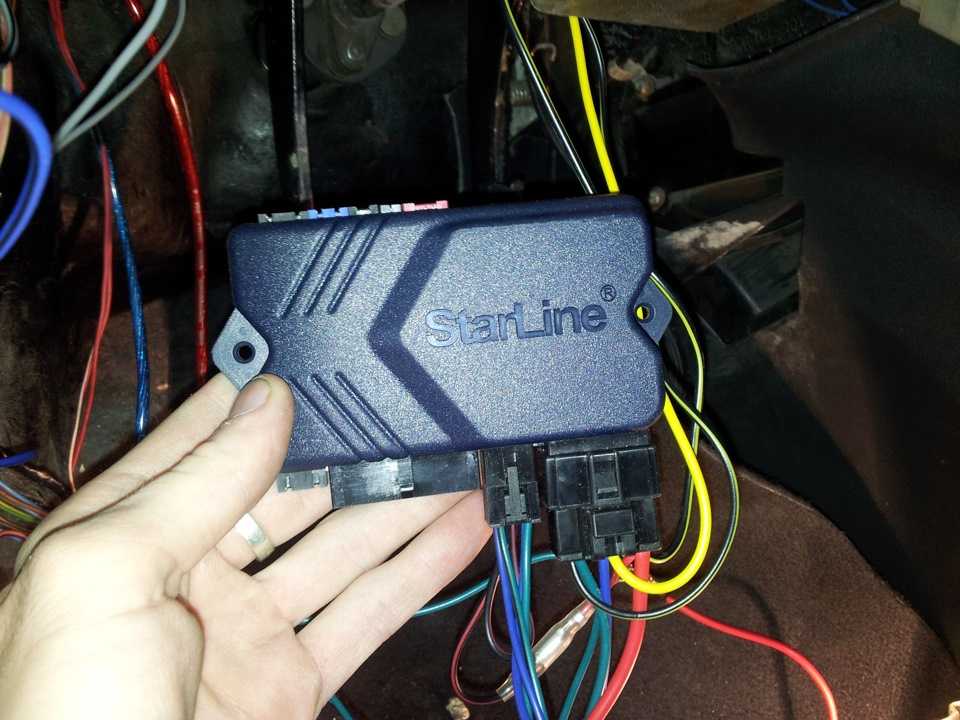
Автозапуск по температурным показателям
Эта опция одна из самых полезных, датчики отслеживают температуру окружающей среды, и при достижении нужной температуры происходит запуск двигателя. Активировать опцию можно по этой инструкции:
- Переведите курсор на значок «термометр», сделайте короткое нажатие кнопки 1, далее вы увидите вспышку габаритов, звуковой сигнал на брелке. В этот же момент на 5 секунд должна отобразиться текущая температура на улице.
- Быстрыми нажатиями на кнопку 1 установите необходимые параметры температуры.
- Долгое удерживание кнопки 1 активирует режим автоматического запуска по температуре.
Деактивация опции происходит аналогичным методом, который описан выше, только в нашем случае теперь указатель нужно ставить на иконку «термометра».
Если вы хотите наглядно посмотреть как осуществляется настройка автозапуска в зависимости от температуры на сигнализации старлайн, то посмотрите это видео
» src=»https://www.youtube.com/embed/eLPLxdnEBeE?feature=oembed» frameborder=»0″ allow=»accelerometer; autoplay; encrypted-media; gyroscope; picture-in-picture» allowfullscreen=»»>Настройка автозапуска по приложению для телефона
Автоматический запуск двигателя с помощью смартфона — это полезная опция, так как у водителя есть возможность запустить мотор из любой точки Земли (если встроен gps-модуль). Если в вашей охранной сигнализации от компании Starline есть GPS-модуль, то произвести запуск можно такими способами:
- Отправив СМС-сообщение на сим-карту установленную в брелке.
- По звонку.
- Отправив команду с помощью специального приложения, которое предварительно надо установить, а затем законнектиться с машиной.
Приложение можно скачать из самых популярных магазинов приложений, оно совершенно бесплатно предоставляется всем. Интерфейс разработчиками был сделан максимально простым и понятным, поэтому в управлении разберется даже ребенок.
Неполадки в сигнализации старлайн и способы устранения
Движок не запускается, либо глохнет после минуты работы
Устранить проблемы можно попробовать так, практика показывает, что способ помогает лишь в 75% случаев:
- Съездите в специализированный сервис, попросите мастеров вмонтировать модуль обхода штатного иммобилайзера.
- Проверьте обязательно правильно ли располагается ключ транспондера.
- Переподключите провод контроля автозапуска, теперь можно протестировать функцию автозапуска.
Автозапуск с МКПП работает раз через раз
- Заведите двигатель повернув ключ в замке зажигания, поставьте машину на ручник.
- Извлеките ключ из замка зажигания.
- Откройте и закройте все двери у машины, а затем активируйте функцию охраны.
Сигнализация блокирует автозапуск
Водители утверждают, что с данной проблемой можно справиться просто сбросив настройки брелока. Сделать это можно по этой инструкции:
- Поставить машину на стояночный тормоз, включить зажигание.

- Нажать кнопку valet на сигнализации Старлайн 10 раз.
- Теперь нужно подождать перезагрузки системы, после этого раздастся 2 звуковых сигнала.
- Затем следует подтвердить сброс нажатием кнопки 1, далее вы увидите моргание всех габаритов 5 раз. Теперь настройки брелка перестроятся на заводские.
Если вы внимательно изучали статью, то теперь вы сможете самостоятельно настроить автозапуск на своей сигнализации Starline. Желаем вам успехов!
Дополнительные параметры запуска (включая безопасный режим)
Windows 7 Больше…Меньше
Экран «Дополнительные параметры загрузки» позволяет запускать Windows в расширенных режимах устранения неполадок. Вы можете получить доступ к меню, включив компьютер и нажав клавишу F8 перед запуском Windows.
Некоторые параметры, такие как безопасный режим, запускают Windows в ограниченном состоянии, когда запускаются только самые необходимые функции. Если проблема не появляется снова при запуске в безопасном режиме, вы можете исключить настройки по умолчанию и основные драйверы устройств и службы в качестве возможных причин. Другие варианты запуска Windows с расширенными функциями, предназначенными для использования системными администраторами и ИТ-специалистами. Дополнительные сведения см. на веб-сайте Microsoft для ИТ-специалистов.
Другие варианты запуска Windows с расширенными функциями, предназначенными для использования системными администраторами и ИТ-специалистами. Дополнительные сведения см. на веб-сайте Microsoft для ИТ-специалистов.
Ремонт вашего компьютера
Показывает список инструментов восстановления системы, которые можно использовать для устранения проблем при запуске, запуска диагностики или восстановления системы. Этот параметр доступен, только если инструменты установлены на жестком диске вашего компьютера. Если у вас есть установочный диск Windows, инструменты восстановления системы находятся на этом диске.
Безопасный режим
Запускает Windows с минимальным набором драйверов и служб.
Для запуска в безопасном режиме:
- org/ListItem»>
Выполните одно из следующих действий:
Если на вашем компьютере установлена одна операционная система, нажмите и удерживайте клавишу F8 во время перезагрузки компьютера. Вам нужно нажать F8, прежде чем появится логотип Windows. Если появится логотип Windows, вам нужно будет повторить попытку, дождавшись появления запроса на вход в Windows, а затем выключив и перезагрузив компьютер.
org/ListItem»>
На экране Advanced Boot Options с помощью клавиш со стрелками выделите нужный параметр безопасного режима, а затем нажмите Enter.
Войдите на свой компьютер с учетной записью пользователя с правами администратора.
Удалите из компьютера все дискеты, компакт-диски и DVD-диски, а затем перезагрузите компьютер. Нажмите кнопку «Пуск» , щелкните стрелку рядом с кнопкой «Завершение работы»
(или стрелку рядом с кнопкой « Блокировать »), а затем нажмите «Перезапустить» .Безопасный режим с поддержкой сети. Запускает Windows в безопасном режиме и включает сетевые драйверы и службы, необходимые для доступа в Интернет или к другим компьютерам в вашей сети.

Безопасный режим с командной строкой. Запускает Windows в безопасном режиме с окном командной строки вместо обычного интерфейса Windows. Эта опция предназначена для ИТ-специалистов и администраторов.
Включить ведение журнала загрузки. Создает файл ntbtlog.txt, в котором перечислены все драйверы, установленные во время запуска и которые могут быть полезны для расширенного устранения неполадок.
Включить видео с низким разрешением (640×480). Запускает Windows с использованием вашего текущего видеодрайвера и с низкими настройками разрешения и частоты обновления.
 Вы можете использовать этот режим для сброса настроек дисплея. Дополнительные сведения см. в разделе Изменение разрешения экрана.
Вы можете использовать этот режим для сброса настроек дисплея. Дополнительные сведения см. в разделе Изменение разрешения экрана.Последняя известная удачная конфигурация (расширенная). Запускает Windows с последней успешно работающей конфигурацией реестра и драйвера.
Режим восстановления службы каталогов. Запускает контроллер домена Windows с Active Directory, чтобы можно было восстановить службу каталогов. Эта опция предназначена для ИТ-специалистов и администраторов.
Режим отладки. Запускает Windows в расширенном режиме устранения неполадок, предназначенном для ИТ-специалистов и системных администраторов.

Отключить автоматический перезапуск при сбое системы. Предотвращает автоматический перезапуск Windows, если ошибка приводит к сбою Windows. Выбирайте этот параметр только в том случае, если Windows застревает в цикле, когда Windows дает сбой, пытается перезапуститься и снова несколько раз терпит неудачу.
Отключить проверку подписи драйверов. Позволяет устанавливать драйверы, содержащие неправильные подписи.
Запустите Windows в обычном режиме. Запускает Windows в обычном режиме.
Управляйте запуском Windows
Приведенные ниже статьи созданы и/или выпущены компанией Future Publishing Limited. Microsoft не несет ответственности за содержание, точность или мнения, выраженные в этих статьях.
Microsoft не несет ответственности за содержание, точность или мнения, выраженные в этих статьях.
Вы жертвуете памятью и производительностью ради загадочных программ? Тогда пришло время восстановить контроль над вашим компьютером. Мы подробно рассмотрим параметры запуска Windows
Количество программ, установленных на вашем компьютере, быстро выйдет из-под контроля. Между утилитами для блокировки всплывающих окон, программами обмена мгновенными сообщениями и менеджерами загрузки ваш системный трей Windows может быстро превратиться в искаженную радугу значков, назначение которых может быть загадкой.
К сожалению, поскольку все больше и больше утилит запускаются автоматически при загрузке Windows, производительность системы снижается. Эти утилиты не только увеличивают время загрузки вашей системы, но и потребляют ценное пространство памяти — часто без необходимости. Хорошей новостью является то, что восстановление контроля над вашим компьютером возможно без необходимости удаления программ, используемых лишь изредка. Кратко ознакомившись с процессом запуска Windows и несколькими различными утилитами, вы сможете быстро вернуть контроль над своей системой.
Кратко ознакомившись с процессом запуска Windows и несколькими различными утилитами, вы сможете быстро вернуть контроль над своей системой.
Папка автозагрузки
При загрузке системы Windows автоматически запускаются ярлыки программ, содержащихся в папке автозагрузки. Многие установленные программы добавят ярлык в эту папку в процессе установки. Например, если у вас установлен Microsoft Office, есть большая вероятность, что вы найдете ярлык для панели инструментов Office, хранящийся в этой папке. Когда ярлыки, содержащиеся в этой папке, удаляются, конкретная программа больше не будет запускаться автоматически. Хотя немедленная загрузка некоторых программ полезна, некоторые из них, помещенные в папку автозагрузки, более неясны и, вероятно, не очень полезны для вас в повседневной жизни.
Ключом к работе с папкой автозагрузки является ее поиск. В системе Windows 98 эта папка доступна из меню «Пуск», «Program Files», «Автозагрузка». Если указать на это место, отобразится список ярлыков для программ, настроенных на автоматический запуск. Затем вы можете щелкнуть правой кнопкой мыши ярлык меню «Пуск» и удалить их.
Затем вы можете щелкнуть правой кнопкой мыши ярлык меню «Пуск» и удалить их.
Взломы реестра
Если в папке автозагрузки нет ключа ко всем тем утилитам, которые запускаются автоматически, ответ почти всегда можно найти в реестре Windows. Хотя обычно вам следует избегать ручного редактирования реестра, если вы не знаете, что делаете, это место, где вы найдете окончательный ответ на то, что Windows загружает автоматически.
Далее в этой статье мы рассмотрим различные утилиты, которые позволяют вам контролировать загрузочную среду вашего ПК. В конечном счете, каждый из этих инструментов предоставляет более привлекательный интерфейс, с помощью которого вы можете более безопасно редактировать значения реестра.
Реестр Windows по своей природе сложный зверь, и это одна из причин, по которой мы обычно рекомендуем держаться от него подальше. Прежде чем вносить какие-либо изменения в реестр, всегда убедитесь, что вы создали его резервную копию.
Двумя основными инструментами, используемыми для взаимодействия с реестром, являются Regedit. exe и Regedt32.exe. Параметры, определяющие, какие утилиты всегда запускаются автоматически при запуске, как правило, хранятся в четырех разных местах: два в HKEY_LOCAL_MACHINE и еще два в HKEY_CURRENT_USER.
exe и Regedt32.exe. Параметры, определяющие, какие утилиты всегда запускаются автоматически при запуске, как правило, хранятся в четырех разных местах: два в HKEY_LOCAL_MACHINE и еще два в HKEY_CURRENT_USER.
В обоих случаях наиболее распространенным местом для поиска параметров запуска является папка (или ключ) \Software\Microsoft\Windows\CurrentVersion\, где вы найдете две важные папки: Run и RunServices. Обе папки будут содержать значения, указывающие путь к программам или службам, которые будут запускаться автоматически, как показано ниже.
Чтобы предотвратить автоматический запуск программы или службы, удалите значение, связанное с программой-нарушителем. Однако обязательно отметьте, какие именно программы вам нужно удалить, прежде чем предпринимать это действие. Вам не будет предложено сохранить какие-либо изменения, а ошибочное удаление необходимого приложения или службы может привести к тому, что ваша система перестанет загружаться.
Утилита настройки системы
Для тех, кто предпочитает держаться подальше от реестра, существует гораздо более простое решение в виде утилиты настройки системы Microsoft (Msconfig). Эта простая в использовании утилита, включенная в большинство версий Windows, предоставляет вам графический интерфейс, который позволяет вам управлять различными параметрами запуска системы, в том числе тем, какие программы и службы настроены для автоматической загрузки. Основная область интереса в программе — вкладка «Автозагрузка», на которой представлен список всех элементов автозагрузки, что позволяет легко включать или отключать отдельные записи.
Эта простая в использовании утилита, включенная в большинство версий Windows, предоставляет вам графический интерфейс, который позволяет вам управлять различными параметрами запуска системы, в том числе тем, какие программы и службы настроены для автоматической загрузки. Основная область интереса в программе — вкладка «Автозагрузка», на которой представлен список всех элементов автозагрузки, что позволяет легко включать или отключать отдельные записи.
Advanced Msconfig
Msconfig выходит далеко за рамки простого управления элементами запуска. Программа также позволяет изменять общие файлы запуска Windows, такие как Config.sys, Autoexec.bat, Win.ini и System.ini. Возможность выборочного включения, отключения и редактирования этих файлов через интерфейс Msconfig помогает избежать синтаксических ошибок и упрощает возврат файлов в предыдущее состояние.
В целях устранения неполадок Msconfig позволяет создавать резервные копии и восстанавливать текущие или предыдущие настройки, а также контролировать, какие файлы следует обрабатывать или какие дополнительные элементы настроить для устранения неполадок в процессе запуска. Например, вы можете выбрать обработку только определенных системных файлов, когда ПК в следующий раз начнет тестировать изменения, или отключить сканирование диска после неудачного завершения работы.
Например, вы можете выбрать обработку только определенных системных файлов, когда ПК в следующий раз начнет тестировать изменения, или отключить сканирование диска после неудачного завершения работы.
Альтернативные менеджеры стартапов
Учитывая популярность настройки или «настройки» системы для лучшего удовлетворения индивидуальных потребностей, неудивительно, что существует множество сторонних программ менеджеров стартапов. Из различных доступных бесплатных и условно-бесплатных программ две наиболее популярные — это Xteq X-Start от Xteq Systems и Startup Control Panel от Майка Линя. X-Start — это полнофункциональная утилита для настройки, бесплатная для некоммерческого использования и позволяющая редактировать практически каждый элемент системы Windows, включая соответствующие параметры запуска и завершения работы. Объяснения, предоставленные для каждого параметра, особенно полезны, как и функция мастера, которая проведет неопытного пользователя через настройки.
Если вам нужна более простая утилита, то, вероятно, лучше всего подойдет Панель управления запуском. Эта утилита добавляет в панель управления дополнительный апплет под названием «Автозагрузка». Доступ к апплету предоставляет вам быстрый и простой способ включения и отключения параметров запуска в соответствии с их расположением в системе. В то время как многие утилиты предоставляют множество сложных опций, Startup Control Panel отлично справляется с упрощением задач для пользователей, желающих контролировать свою среду запуска.
Эта утилита добавляет в панель управления дополнительный апплет под названием «Автозагрузка». Доступ к апплету предоставляет вам быстрый и простой способ включения и отключения параметров запуска в соответствии с их расположением в системе. В то время как многие утилиты предоставляют множество сложных опций, Startup Control Panel отлично справляется с упрощением задач для пользователей, желающих контролировать свою среду запуска.
Первые шаги в Msconfig
Используйте небольшую утилиту, упрощающую управление элементами автозагрузки Windows
1. Из команды «Выполнить» откройте Msconfig. Это открывает приложение на вкладке «Общие», как показано выше. Нажмите кнопку «Создать резервную копию», чтобы создать резервную копию текущих настроек.
2. Перейдите на вкладку «Автозагрузка». Прокрутите элементы, настроенные для автоматического запуска, сняв флажки с тех, которые вы больше не хотите запускать при загрузке Windows.
3. Нажмите OK, чтобы закрыть Msconfig. Нажмите «Да», когда будет предложено перезагрузить компьютер. Просмотрите системный трей, чтобы проверить свою работу.
Нажмите «Да», когда будет предложено перезагрузить компьютер. Просмотрите системный трей, чтобы проверить свою работу.
Tweak UI
Иногда лучшие утилиты Microsoft не устанавливаются вместе с Windows
Хотя утилита Msconfig позволяет быстро и эффективно управлять средой запуска вашего ПК, у Microsoft также есть еще одна замечательная программа, которая позволяет вам настраивать и настраивать в большей степени: Tweak UI.
В то время как Windows 98 не дает вам возможности конкретно контролировать, какие программы загружаются во время загрузки, Tweak UI предоставляет несколько отличных функций, которые избавят вас от необходимости копаться в реестре или бесконечно щелкать по интерфейсу Windows. Среди наших любимых функций — те, что находятся на вкладке «Паранойя». Настройки здесь позволяют автоматически очищать ваши документы, Internet Explorer и историю команд «Выполнить» при входе в систему, а также имя последнего пользователя, который вошел в систему, что дает вам немного больше конфиденциальности.


 ..
.. .
. е отпуская его, на какой либо передаче, двигатель должен заглохнуть, тем самым функция автозапуск отключается из за не правильного алгоритма.
е отпуская его, на какой либо передаче, двигатель должен заглохнуть, тем самым функция автозапуск отключается из за не правильного алгоритма.


 Вы можете использовать этот режим для сброса настроек дисплея. Дополнительные сведения см. в разделе Изменение разрешения экрана.
Вы можете использовать этот режим для сброса настроек дисплея. Дополнительные сведения см. в разделе Изменение разрешения экрана.